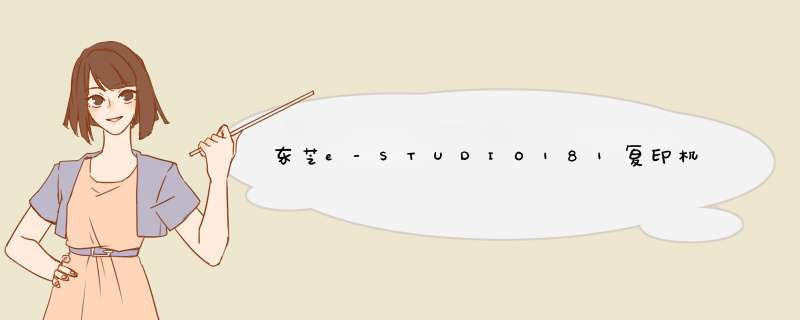
2、去东芝的官网,找”服务与支持“,输入自己的复印机型号,然后找相关的驱动安装。现在各大数码提供商都有好的售后服务,可以咨询他们的客服,以便快速的找到需要的驱动。
3、下载驱动精灵、驱动人生等第三方的驱动管理软件,安装软件后,扫描当前的系统,软件会自动判断出没有安装的驱动,然后按提示安装即可。
方法1:直接在电脑上安装驱动精灵或者驱动人生~直接扫描自动安装。方法2:自己到东芝官网下载对应驱动-解压并复制解压路径-开始-控制面板-打印机和传真-添加打印机-本地打印机-从硬盘安装-粘贴解压路径-完成跟正常安装步骤都是一样的,唯一要注意的是,要针对多少位系统,可以到官网上查询下载对应的驱动。方法一、以驱动精灵为例步骤如下:
1、将打印机的USB传输线连到计算机上,打开打印机电源;
2、打开驱动精灵;
3、点击“驱动程序”,开始自动检测及检索;
4、找到 ”东芝*******“ ,点击“ 安装”
方法二、
1、点击—“设备和打印机”
2、选择“添加打印机”;
3、选择“添加本地打印机”;
4、如果使用 USB 线缆连接,请选择“USB00X”,如果使用并口线缆连接,请选择“LPT1”;
5、在“厂商”中选择对应厂商,在“打印机”中选择所使用的打印机型号,并按照屏幕提示完成驱动程序安装。
欢迎分享,转载请注明来源:内存溢出

 微信扫一扫
微信扫一扫
 支付宝扫一扫
支付宝扫一扫
评论列表(0条)